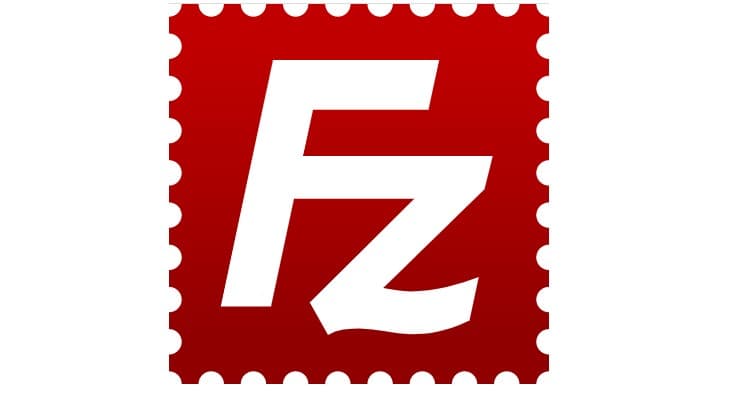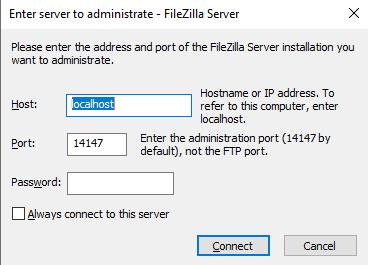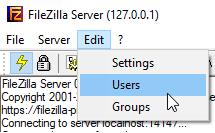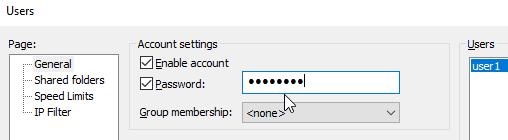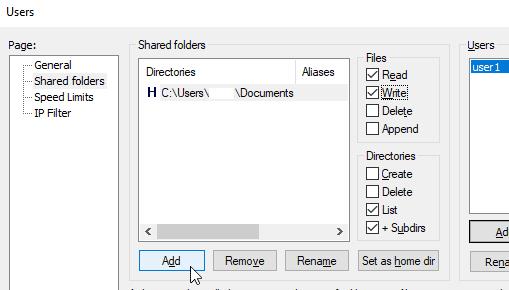Le partage de fichiers entre vos ordinateurs personnels peut être ennuyeux. Devoir trouver une vieille clé USB, pour ensuite attendre que les données se transfèrent incroyablement lentement. La configuration d'un serveur FTP vous permet de transférer des fichiers de manière fiable sur le réseau à des vitesses beaucoup plus élevées.
Pour exécuter un serveur FTP, vous devez d'abord télécharger le logiciel, un bon exemple gratuit est FileZilla. FileZilla propose à la fois un logiciel serveur et un logiciel client disponibles en téléchargement sur leur site Web.
Le processus d'installation du serveur est assez simple, des valeurs par défaut raisonnables étant suggérées tout au long. Les seuls paramètres que vous pouvez modifier sont si le serveur FTP doit être installé en tant que service qui est lancé au démarrage de Windows et si l'interface du serveur doit démarrer automatiquement lorsqu'un utilisateur se connecte. Ces options démarrent automatiquement par défaut et sont probablement le plus utile pour les ordinateurs qui sont généralement laissés seuls. Cela signifie que si l'ordinateur redémarre, vous n'avez pas besoin de vous connecter manuellement et de redémarrer le serveur FTP, il démarrera simplement automatiquement.
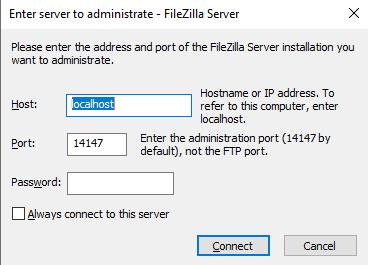
Le formulaire de connexion à l'interface d'administration
Une fois l'installation du serveur terminée, ouvrez l'interface d'administration si elle ne s'ouvre pas automatiquement. Les détails préchargés de "localhost" "14147" et aucun mot de passe ne devraient vous permettre de vous connecter. Vous devrez peut-être modifier le numéro de port si vous l'avez configuré lors de la configuration.
Astuce : vous devez définir un mot de passe pour l'interface d'administration, ce paramètre n'est disponible qu'après la première configuration. Sans mot de passe d'interface d'administration, vous ne pouvez pas gérer le serveur à distance. Cela n'affecte pas l'utilisation à distance normale ; vous pouvez toujours lire et écrire des fichiers à distance sans mot de passe d'interface d'administration.
L'étape suivante consiste à créer un compte utilisateur, pour ce faire, allez dans Edition > Utilisateurs dans le coin supérieur gauche de la fenêtre d'administration.
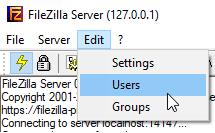
Cliquez sur Utilisateurs sous Modifier pour créer un nouvel utilisateur.
Dans l'onglet Général, cliquez sur « Ajouter » sur le côté droit de la fenêtre et entrez un nom d'utilisateur. Une fois le compte créé, assurez-vous de configurer un mot de passe.
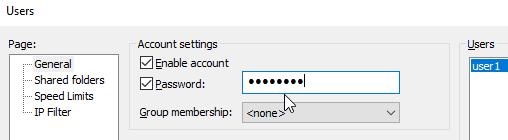
Configurez un nom d'utilisateur et un mot de passe.
L'étape suivante consiste à configurer les dossiers auxquels le compte FTP peut accéder. Pour ce faire, accédez à l'onglet « dossiers partagés », cliquez sur « Ajouter », puis recherchez le ou les dossiers que vous souhaitez rendre disponibles. Assurez-vous de configurer les autorisations pour chaque dossier. Par défaut, seuls « lire », « listes de répertoires » et « inclure les sous-répertoires » sont sélectionnés. Si vous voulez pouvoir télécharger des fichiers, vous devez également sélectionner l'autorisation d'écriture.
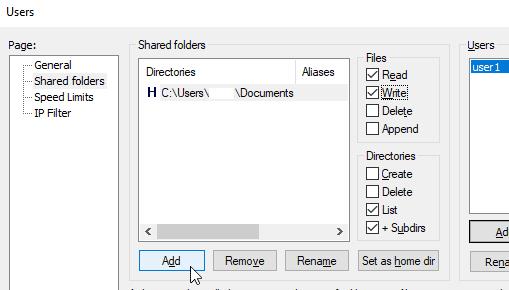
Configurez les dossiers partagés.
Une fois que vous avez fini de configurer les comptes d'utilisateurs et les autorisations de dossier, votre serveur est prêt à fonctionner. Vous pouvez vous connecter à distance pour télécharger et télécharger des fichiers à volonté.
D'autres paramètres sont disponibles, tels qu'un filtre IP, si vous souhaitez bloquer certains appareils. Il existe également un limiteur de débit, cela peut être utile si vous remarquez que l'utilisation du réseau du serveur FTP affecte la convivialité d'autres appareils. Mais ces paramètres sont entièrement facultatifs.
Si vous souhaitez configurer votre serveur FTP pour qu'il soit accessible aux ordinateurs en dehors de votre réseau local, vous devez savoir que l'ensemble du protocole FTP n'est pas crypté. Cela signifie que tous les documents et même les détails du compte sont transmis en texte clair et peuvent être consultés et utilisés par des pirates.
Si vous avez vraiment besoin d'accéder au serveur à distance, vous devrez configurer la redirection de port sur votre routeur. Vous devez également soit exiger une connexion VPN, soit configurer FTPS (FTP sur TLS) pour ajouter une couche de cryptage comme protection contre les pirates.